Ghi âm cuộc gọi trên Zalo là cách giúp bạn lưu giữ trọn vẹn những thông tin quan trọng để phục vụ công việc hoặc mục đích cá nhân. Tuy nhiên, ứng dụng hiện chưa hỗ trợ tính năng ghi âm trực tiếp, khiến nhiều người lúng túng khi muốn lưu lại nội dung trò chuyện. Để giải quyết vấn đề này,, Viettel Store sẽ hướng dẫn bạn cách ghi âm cuộc gọi Zalo trên iPhone, Android và máy tính một cách đơn giản, hiệu quả, kèm những lưu ý quan trọng.
Ứng dụng Zalo có hỗ trợ ghi âm cuộc gọi không?
Hiện tại, Zalo chưa trang bị tính năng ghi âm cuộc gọi cho cả người dùng Android lẫn iPhone. Nguyên nhân chủ yếu là để bảo vệ quyền riêng tư và bảo mật nội dung trao đổi giữa các bên khi trò chuyện. Bên cạnh đó, việc ghi âm còn liên quan đến các quy định pháp luật về bảo vệ thông tin cá nhân..
Do đó, khi gọi điện trên Zalo, bạn sẽ không tìm thấy nút ghi âm như ở một số nền tảng khác. Nếu muốn lưu lại nội dung cuộc trò chuyện, bạn sẽ cần đến các công cụ hoặc ứng dụng hỗ trợ bên ngoài, đồng thời phải đảm bảo tuân thủ các quy định pháp lý liên quan đến việc ghi âm.
Cách ghi âm cuộc gọi trên iPhone
Do Zalo chưa có chức năng ghi âm tích hợp sẵn, người dùng iPhone có thể tìm đến các công cụ bên thứ ba để hỗ trợ. Một trong những ứng dụng được nhiều người lựa chọn là Phone Call Recorder – miễn phí và có khả năng lưu lại cả cuộc gọi Zalo lẫn nhiều nền tảng khác.

Khi đã tải Phone Call Recorder từ App Store, bạn chỉ cần mở ứng dụng và chấp thuận các quyền cần thiết, để đảm bảo việc ghi âm diễn ra suôn sẻ. Những đoạn ghi âm sẽ được lưu ở mục Voicemail, rất thuận tiện khi bạn muốn xem lại hoặc gửi cho người khác.
Ngoài ra, iPhone cũng có sẵn tính năng Ghi màn hình (Screen Recording) trong Trung tâm điều khiển. Khi bật thêm micro, bạn có thể lưu toàn bộ cuộc gọi Zalo dưới dạng video kèm âm thanh, phù hợp nếu muốn giữ trọn cả nội dung lẫn hình ảnh.
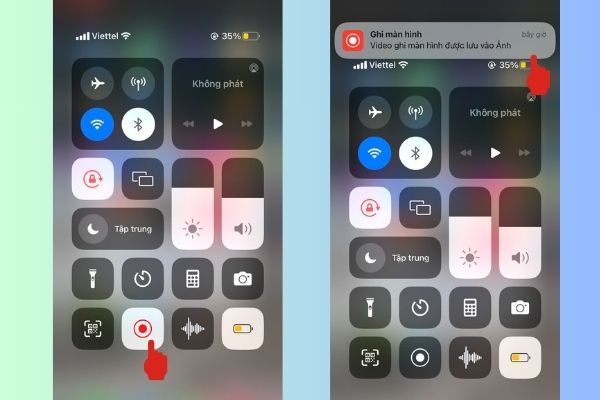
Cách ghi âm cuộc gọi trên Android
Với điện thoại Android, một trong những công cụ hỗ trợ hiệu quả là Cube ACR – ứng dụng cho phép ghi âm hầu hết các cuộc gọi, bao gồm cả Zalo, Skype, Viber, Zoom, Facebook và Line. Lưu ý: ứng dụng hoạt động tốt nhất khi cả hai thiết bị đều hỗ trợ ghi âm song phương; nếu không, chỉ một bên sẽ được ghi lại âm thanh.
Các bước thực hiện:
- Bước 1: Tải và cài đặt Cube ACR từ Google Play TẠI ĐÂY.
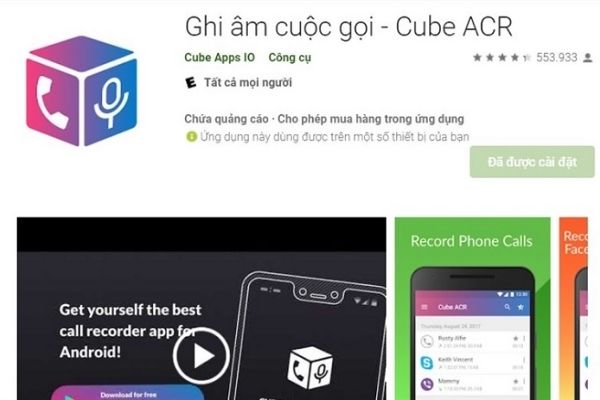
- Bước 2: Mở ứng dụng, cấp quyền truy cập cuộc gọi và lưu trữ theo yêu cầu.
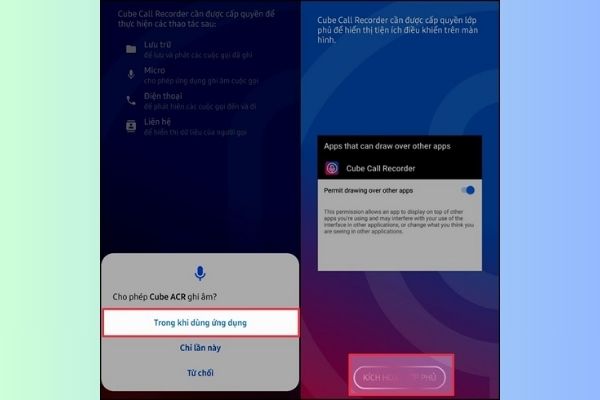
- Bước 3: Kích hoạt chế độ lớp phủ: vào Cài đặt > Dịch vụ được cài đặt > bật Cube ACR.
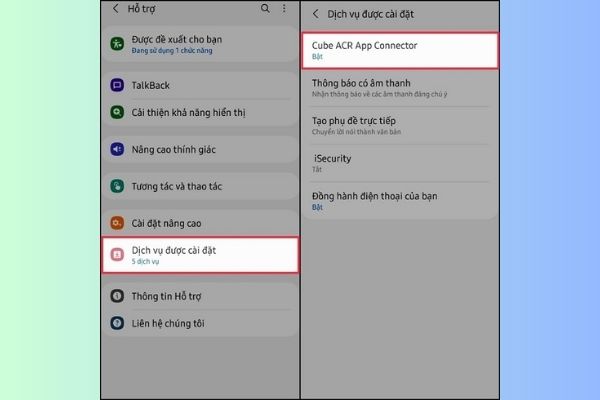
- Bước 4: Mở Zalo và thực hiện cuộc gọi. Khi biểu tượng micro của Cube ACR xuất hiện, chạm để bắt đầu hoặc dừng ghi âm.

- Bước 5: Truy cập ứng dụng Cube ACR để nghe lại hoặc quản lý file ghi âm.
Xem thêm: [Bạn có biết] cách bật – tắt trạng thái vừa mới truy cập trên Zalo
Cách ghi âm cuộc gọi trên máy tính
So với điện thoại, cách ghi âm cuộc gọi Zalo trên máy tính đơn giản hơn rất nhiều. Bạn không cần tải phần mềm phức tạp, chỉ cần dùng ngay công cụ tích hợp sẵn trên Windows là Trình ghi giọng nói (Voice Recorder) để lưu lại nội dung cuộc gọi.
Các bước thực hiện:
- Bước 1: Kết nối tai nghe hoặc micro để đảm bảo âm thanh được thu rõ từ cả bạn và đối phương.
- Bước 2: Mở menu Start trên Windows, tìm và mở ứng dụng Trình ghi giọng nói (Voice Recorder).
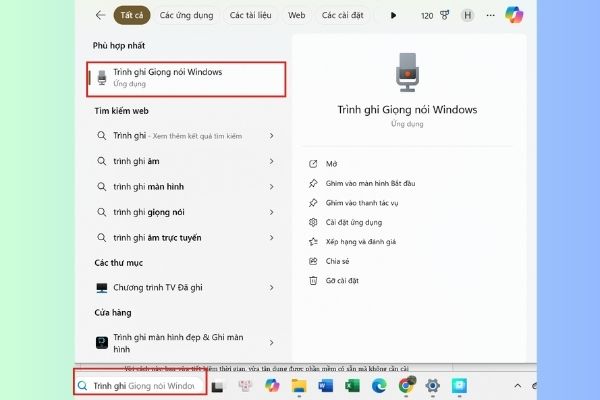
- Bước 3: Nhấn nút Chấm đỏ để bắt đầu ghi âm trước khi thực hiện hoặc nhận cuộc gọi Zalo.
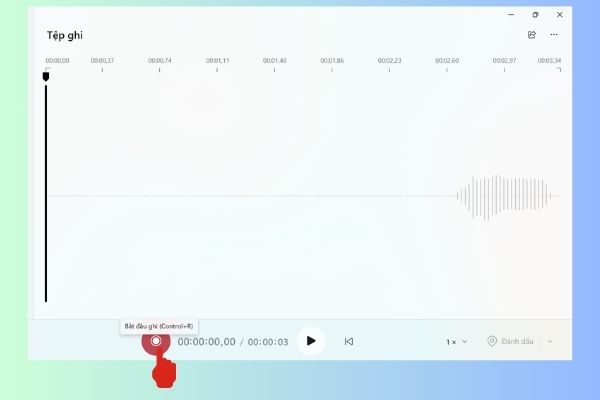
- Bước 4: Khi cuộc trò chuyện kết thúc, nhấn nút Dừng để lưu bản ghi.
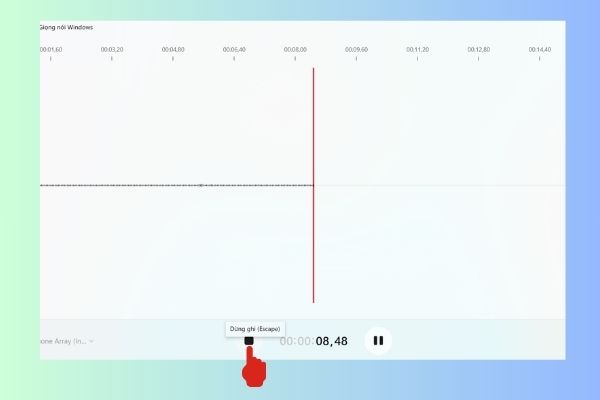
- Bước 5: Tìm lại file ghi âm trong thư mục Documents → Sound recordings để nghe lại hoặc chia sẻ khi cần.
Với cách này, bạn vừa tiết kiệm thời gian, vừa tận dụng được phần mềm có sẵn mà không cần cài thêm ứng dụng bên ngoài.
Câu hỏi liên quan đến cách ghi âm cuộc gọi Zalo
Trong quá trình tìm hiểu cách ghi âm cuộc gọi Zalo, nhiều người thường băn khoăn về khả năng ghi âm khi quay màn hình, tính hợp pháp và những rủi ro khi dùng ứng dụng ngoài. Dưới đây là câu trả lời của chúng tôi.
Quay màn hình có lưu được tiếng cuộc gọi Zalo không?
Có, bạn có thể tận dụng tính năng ghi màn hình trên Android hoặc iOS để lưu lại cả hình ảnh và âm thanh của cuộc gọi Zalo. Hãy bật cả chế độ ghi từ micro và âm thanh hệ thống để đảm bảo thu được tiếng của cả hai bên.
Tuy nhiên, chất lượng âm thanh đôi khi không ổn định, có thể bị lẫn tiếng ồn môi trường hoặc giảm độ rõ do cơ chế xử lý của thiết bị. Để cải thiện, nên thực hiện cuộc gọi ở nơi yên tĩnh hoặc dùng thêm micro/tai nghe chất lượng cao.
Ghi âm cuộc gọi Zalo có hợp pháp không?
Tính hợp pháp của việc ghi âm cuộc gọi Zalo phụ thuộc vào quy định pháp luật của từng quốc gia. Ở hầu hết các nước, việc ghi âm mà không có sự đồng thuận của tất cả người tham gia thường bị coi là vi phạm quyền riêng tư và có thể dẫn tới xử lý hành chính hoặc hình sự.
Tại Việt Nam, pháp luật bảo vệ nghiêm ngặt bí mật đời tư và thông tin liên lạc. Điều này đồng nghĩa, bạn chỉ nên ghi âm khi đã được sự đồng ý rõ ràng của tất cả các bên trong cuộc gọi. Việc ghi âm lén hoặc nghe lén có thể bị xử phạt theo quy định.
Nguy cơ khi dùng ứng dụng ngoài để ghi âm Zalo
Sử dụng phần mềm bên thứ ba để ghi âm cuộc gọi Zalo có thể mang lại tiện lợi, nhưng cũng tiềm ẩn không ít rủi ro:
- Xâm phạm quyền riêng tư: Nhiều ứng dụng yêu cầu quyền truy cập micro, bộ nhớ, danh bạ… dẫn tới nguy cơ bị thu thập dữ liệu cá nhân.
- Rủi ro bảo mật: Một số ứng dụng chứa mã độc hoặc phần mềm gián điệp, có thể gây hại cho thiết bị.
- Tính tương thích không đảm bảo: Không phải mọi ứng dụng đều hoạt động ổn định trên tất cả dòng máy hoặc phiên bản Zalo, dễ gây mất dữ liệu hoặc lỗi ghi âm.
Trên đây là hướng dẫn chi tiết cách ghi âm cuộc gọi Zalo trên iPhone, Android và máy tính, kèm theo những lưu ý về pháp lý và rủi ro khi dùng ứng dụng ngoài. Dù nhu cầu lưu lại nội dung trò chuyện là chính đáng, bạn vẫn nên tuân thủ quy định về quyền riêng tư. Hy vọng với những chia sẻ từ Viettel Store, bạn sẽ dễ dàng lựa chọn phương pháp phù hợp, đảm bảo vừa hiệu quả vừa an toàn cho thiết bị và dữ liệu của mình.
BÀI VIẾT LIÊN QUAN












Email của bạn sẽ không được hiển thị công khai. Các trường bắt buộc được đánh dấu *
Tạo bình luận mới